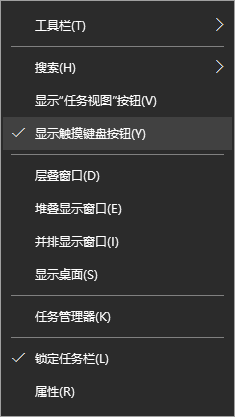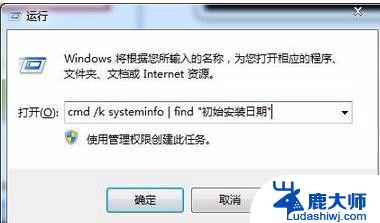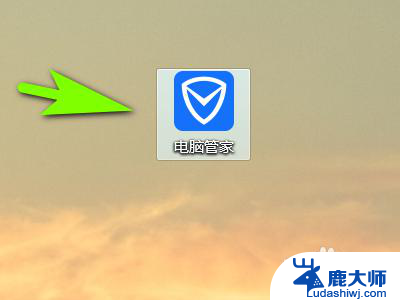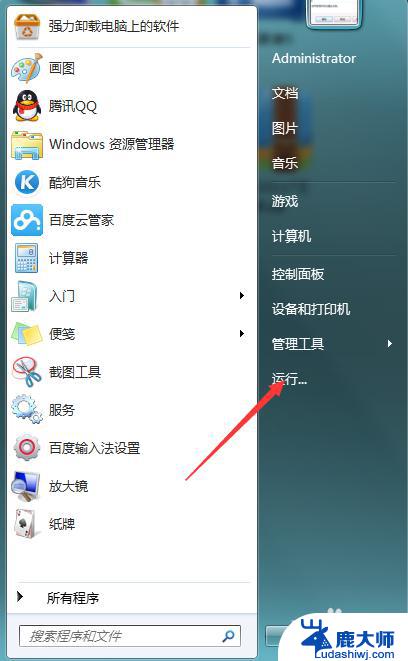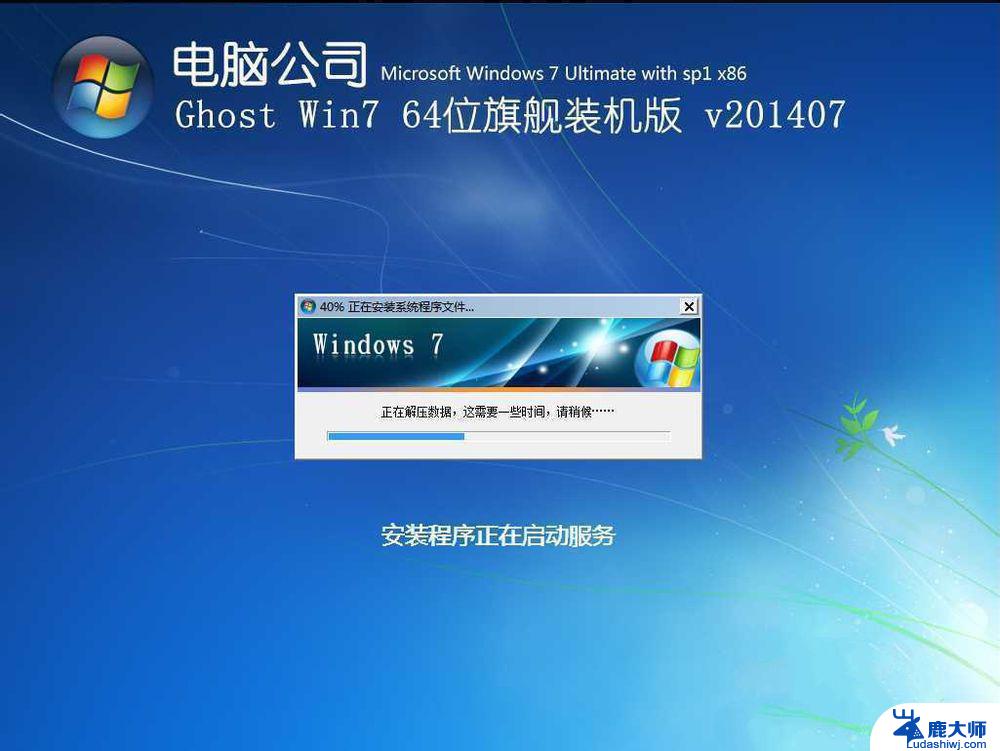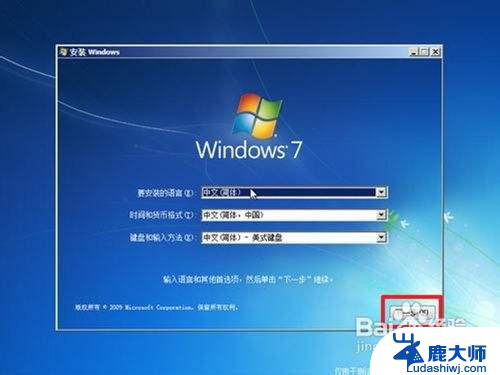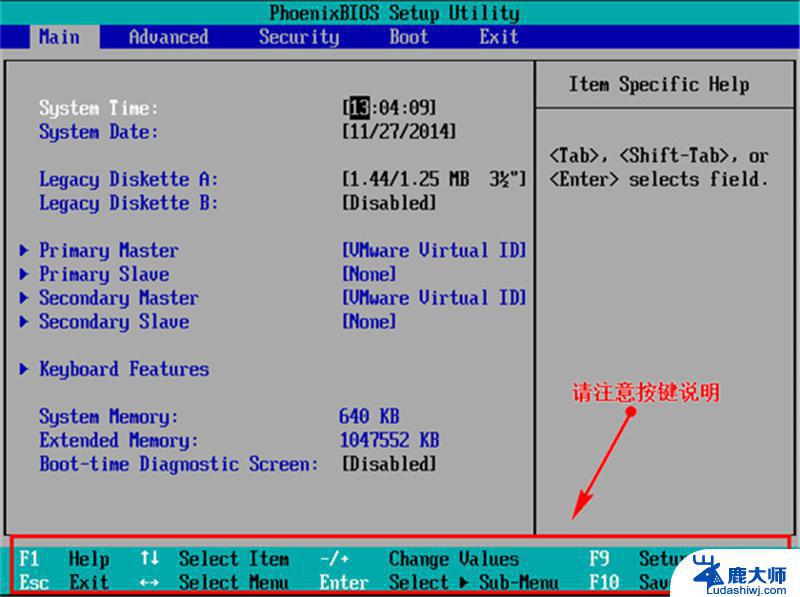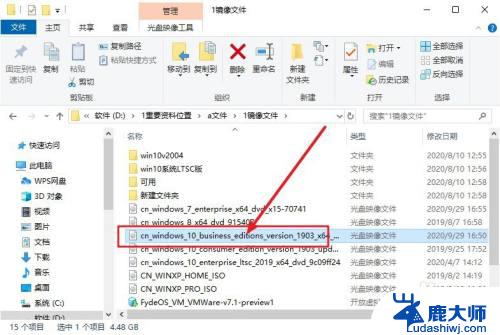win7怎么安装输入法 win7中文输入法安装步骤
更新时间:2024-02-02 16:58:36作者:xtyang
随着信息技术的不断发展,电脑已经成为我们日常工作和学习中必不可少的工具,而在使用电脑时,中文输入法的安装就显得尤为重要。对于使用Win7操作系统的用户来说,安装中文输入法是一个必备的步骤。究竟如何在Win7中安装中文输入法呢?下面我们就来详细介绍一下Win7中文输入法的安装步骤。
具体步骤:
1.打开win7的开始菜单,找到控制面板
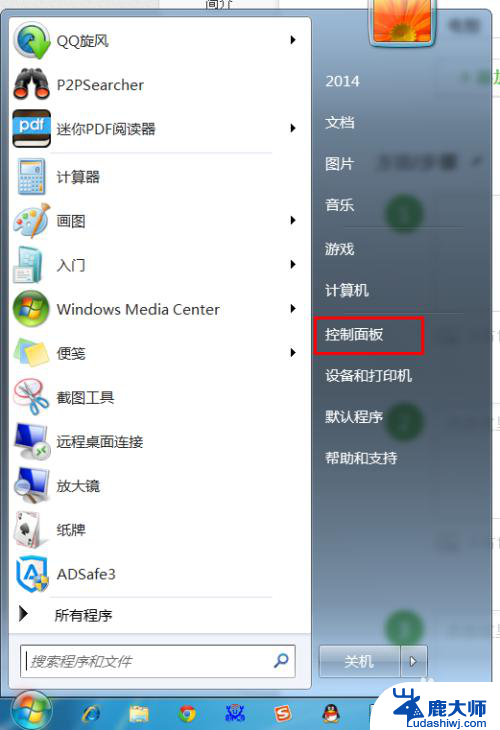
2.打开控制面板后,找到更改键盘或其他输入法并打开

3.在区域和语言面板,找到更改键盘选项并打开
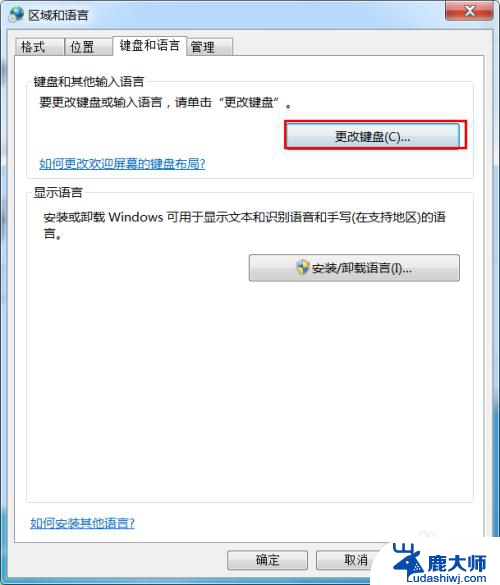
4.在文本服务和输入语言面板,找到添加按钮并单击
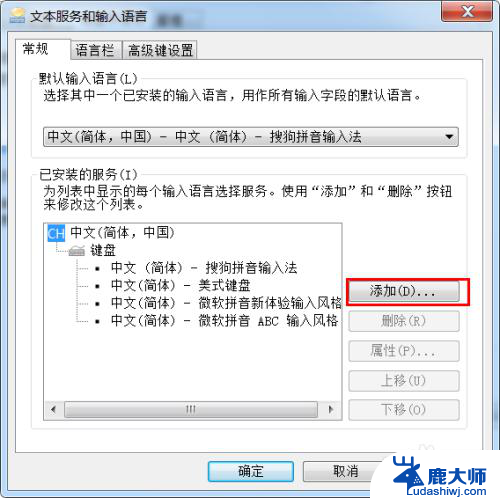
5.在添加输入语言面板,找到:中文(简体。中国),就可以看到系统里面的一些中文输入法,在需要使用的输入法前面勾选上该输入法并确定即可添加该输入法
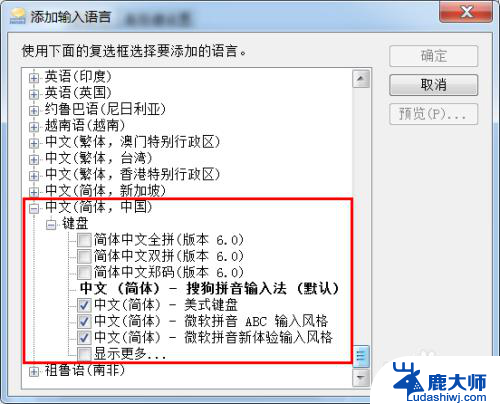
6.在文本服务和输入语言面板,我们可以选择自己喜欢的输入法作为默认输入法,这样在使用时就不需要手动切换了
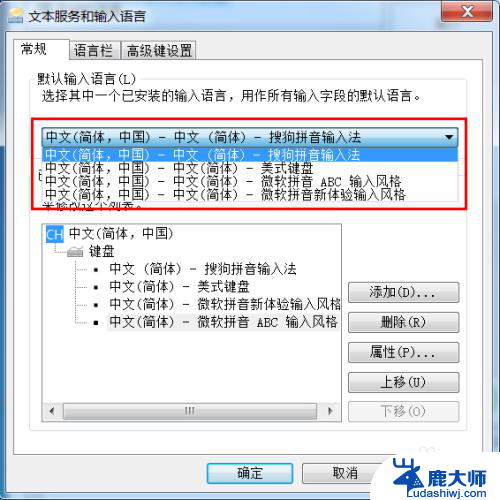
以上就是win7安装输入法的全部内容,如果你遇到这种问题,可以尝试按照以上方法解决,希望对大家有所帮助。